Hoe u de helderheid op uw Apple Watch kunt aanpassen om Apple Screen te bedienen
Gemengde Berichten / / August 05, 2021
Als u een Apple Watch heeft, vraagt u zich misschien af hoe u de helderheid van uw Apple Watch-scherm kunt aanpassen. Ja, met Apple kunt u de helderheid van het beeldscherm van uw Apple Watch regelen. Er waren twee primaire methoden om de helderheid van de Apple Watch aan te passen, wat betekent dat u de helderheid kunt verhogen of verlagen op basis van uw voorkeuren.
Vandaag gaan we u echter leren: "Hoe u de schermhelderheid van uw Apple Watch kunt wijzigen." Er waren twee scenario's dat u uw apparaat al met de iPhone hebt verbonden. Aan de andere kant heeft uw Apple Watch nog geen verbinding gemaakt met een apparaat. U kunt direct naar toe springen op basis van uw situatie, en beide zullen op dezelfde manier presteren.
Hoe kun je de helderheid van het Apple-scherm wijzigen zonder iPhone?
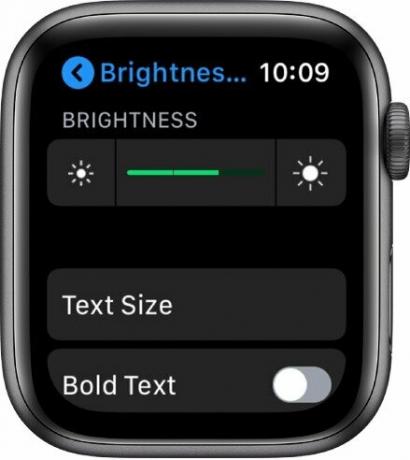
Allereerst: de instelling van het apparaat kan verschillen, afhankelijk van de Apple Watch die op de WatchOS-versie draait. Hier zijn de volgende stappen.
- Scroll met behulp van de Digital Crown-toets die op uw apparaat is gebouwd en zoek vervolgens het tandwielpictogram en raadpleeg de app Instellingen.
- Open de "Instelling" app op uw Apple Watch.
- Ga dan naar het "Display en helderheid" of "Helderheid en tekst."
(Dit instellingenmenu kan verschillen, afhankelijk van welke WatchOS op uw apparaat wordt uitgevoerd.) - Hier vindt u de twee pictogrammen, het linkerpictogram verwijst naar een afname van de helderheid en het rechterpictogram geeft aan dat de helderheid moet worden verhoogd.
- Afhankelijk van uw, Pas de helderheid aan op de helderheid van uw Apple Watch-scherm.
- Bovendien kunt u de Dragger om de helderheid te regelen of Digitale kroon.
- Dat is alles, Vriendelijk aanpassen is onmiddellijk van toepassing op uw Apple Watch-display.
Aan de andere kant, als u ook de tekst wilt wijzigen, kunt u de optie Vetgedrukte tekst gebruiken. Bovendien komt dit doordat alleen het aanpassen van de helderheid je geen meeslepende ervaring kan geven. Waarschijnlijk als het wijzigen van de tekst op uw Apple Watch. U kunt ook de optie Vetgedrukte tekst inschakelen voor tekst als u problemen ondervindt tijdens het lezen van tekst.
Hoe de helderheid van het Apple Watch-scherm aanpassen met de iPhone?
Voor dit proces moet u uw iPhone-apparaat verbinden met uw Apple Watch. Terwijl u met uw Apple Watch rechtstreeks kunt aanpassen met behulp van de volgende stappen.
- U begint met het starten van de "Apple Watch" -toepassing op uw iPhone.
- Selecteer vervolgens het "Mijn horloge-optiemenu" en zoek vervolgens "Helderheid en tekstgrootte".
- Kies nu 'Helderheid en tekstgrootte'.
- Hier verschijnt de optie om de helderheid aan te passen. Wijzig nu de helderheid van uw Apple Watch-display op basis van uw voorkeuren.
- Dat is het, en de wijziging is rechtstreeks van toepassing op uw Apple Watch in realtime.
We hebben beide de methode gedeeld om de helderheid van het scherm aan te passen vanaf Apple Watch en iPhone-apparaat. Evenzo hebben beide methoden aan het einde hetzelfde werk naadloos gedaan. Deze functie is handig voor landschappen zoals buitenshuis, die 's nachts de helderheid moeten verhogen en de helderheid moeten verlagen. Bovendien kunt u ook de nachtstandmodus gebruiken om de helderheid in te stellen om dienovereenkomstig te dimmen. Of de batterij mogelijk invloed heeft op de batterij, afhankelijk van de helderheidsinstelling.
Hopelijk helpt dit artikel je om de helderheid op je iPhone aan te passen, en we denken dat je met succes wijzigingen hebt aangebracht op je Apple Watch-display. Bedankt dat je bij ons bent. Als er een vraag is, deel deze dan met ons in het commentaargedeelte hieronder.
Romeshwar is een technische journalist, geliefd bij Lakhs. Bedankt voor de talloze artikelen voor de gerespecteerde website vanaf 4 april 2019. Een onbevooroordeelde mening, handleidingen, kwaliteitsinhoud en informatief. Brul naar tevredenheid Je bent de honger van technologie.


![Stock ROM installeren op Digma CITI 7905 4G [Firmware File / Unbrick]](/f/fc91aba28dd1cf36144712a3decae93e.jpg?width=288&height=384)
